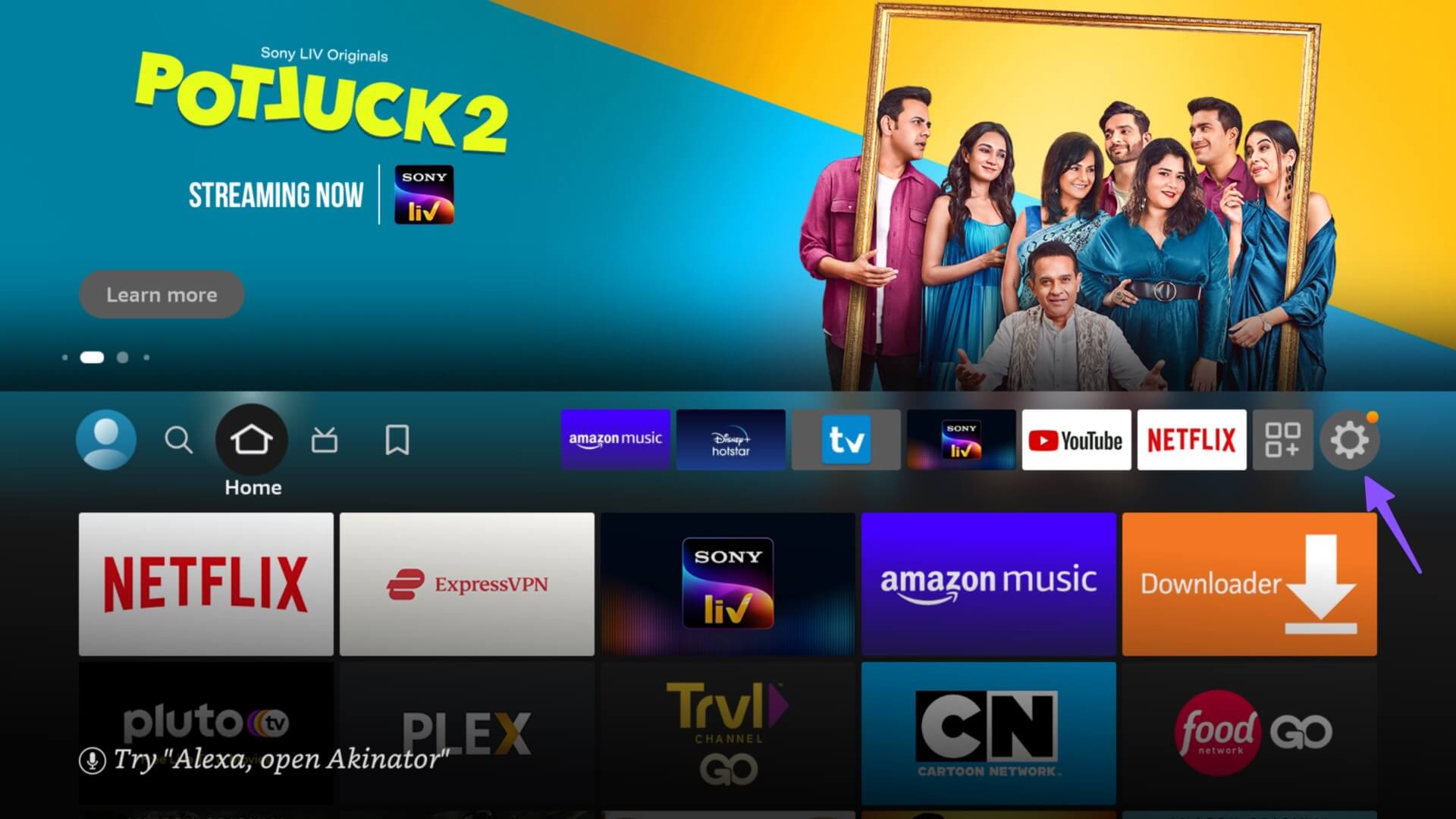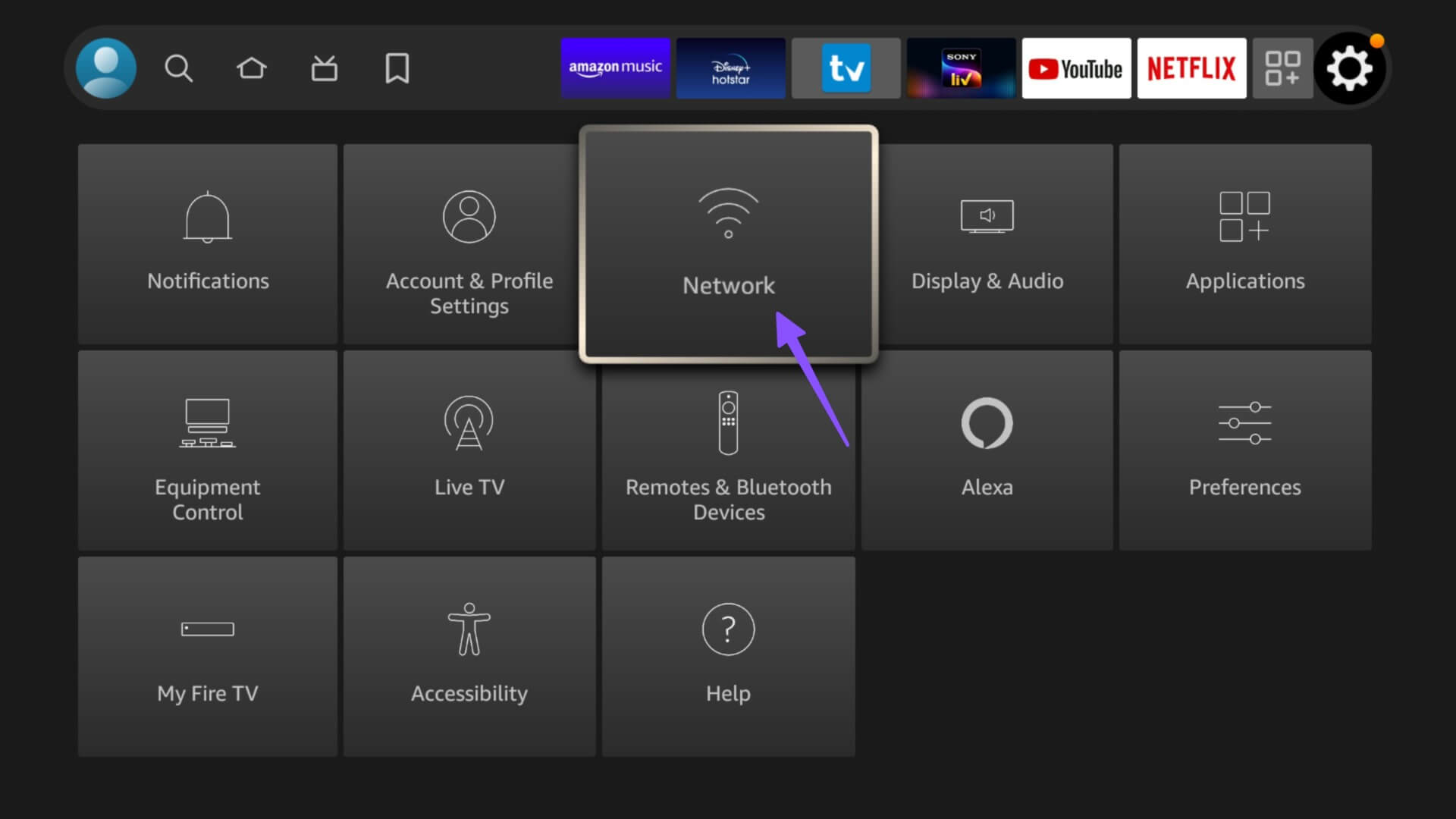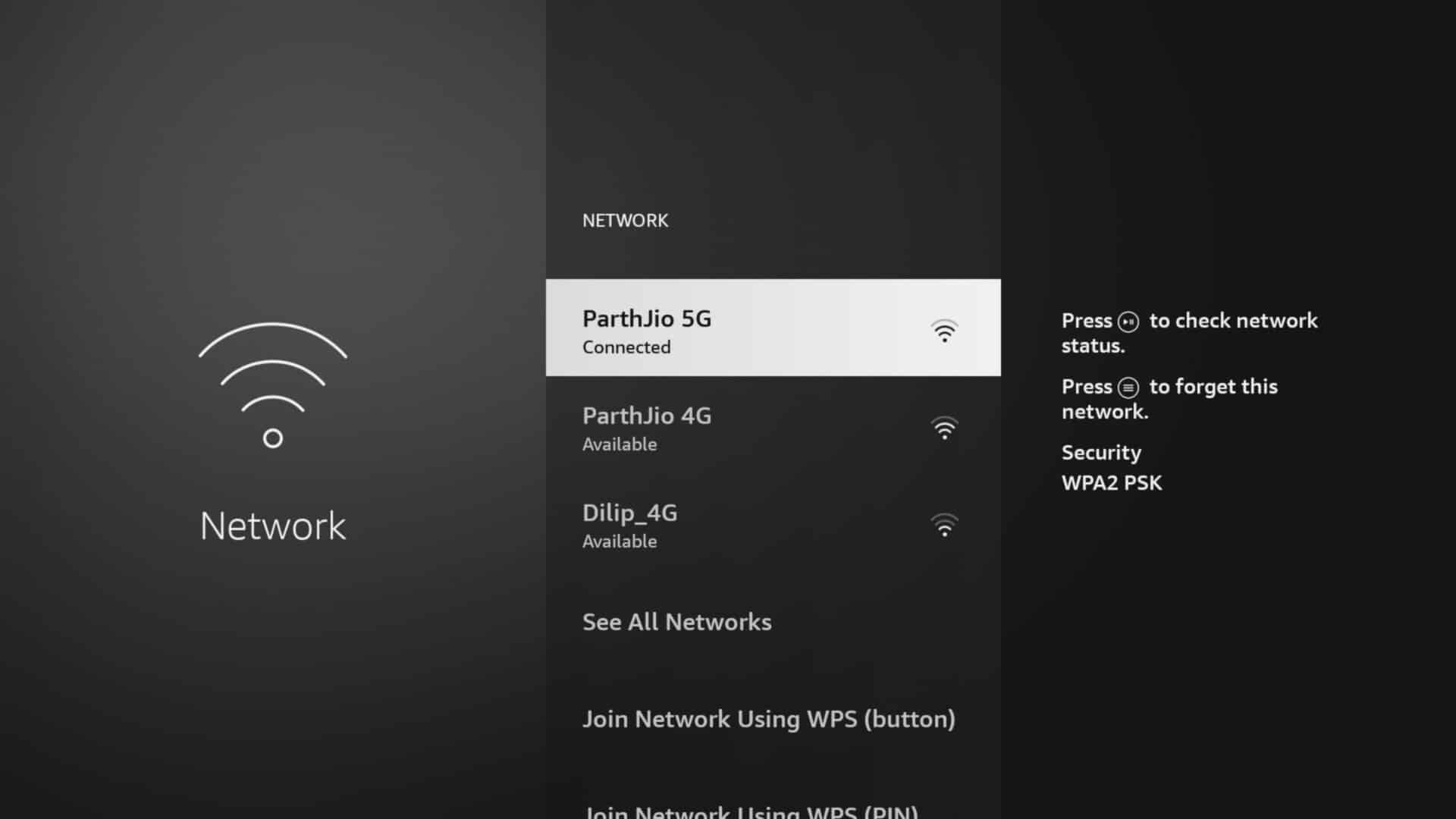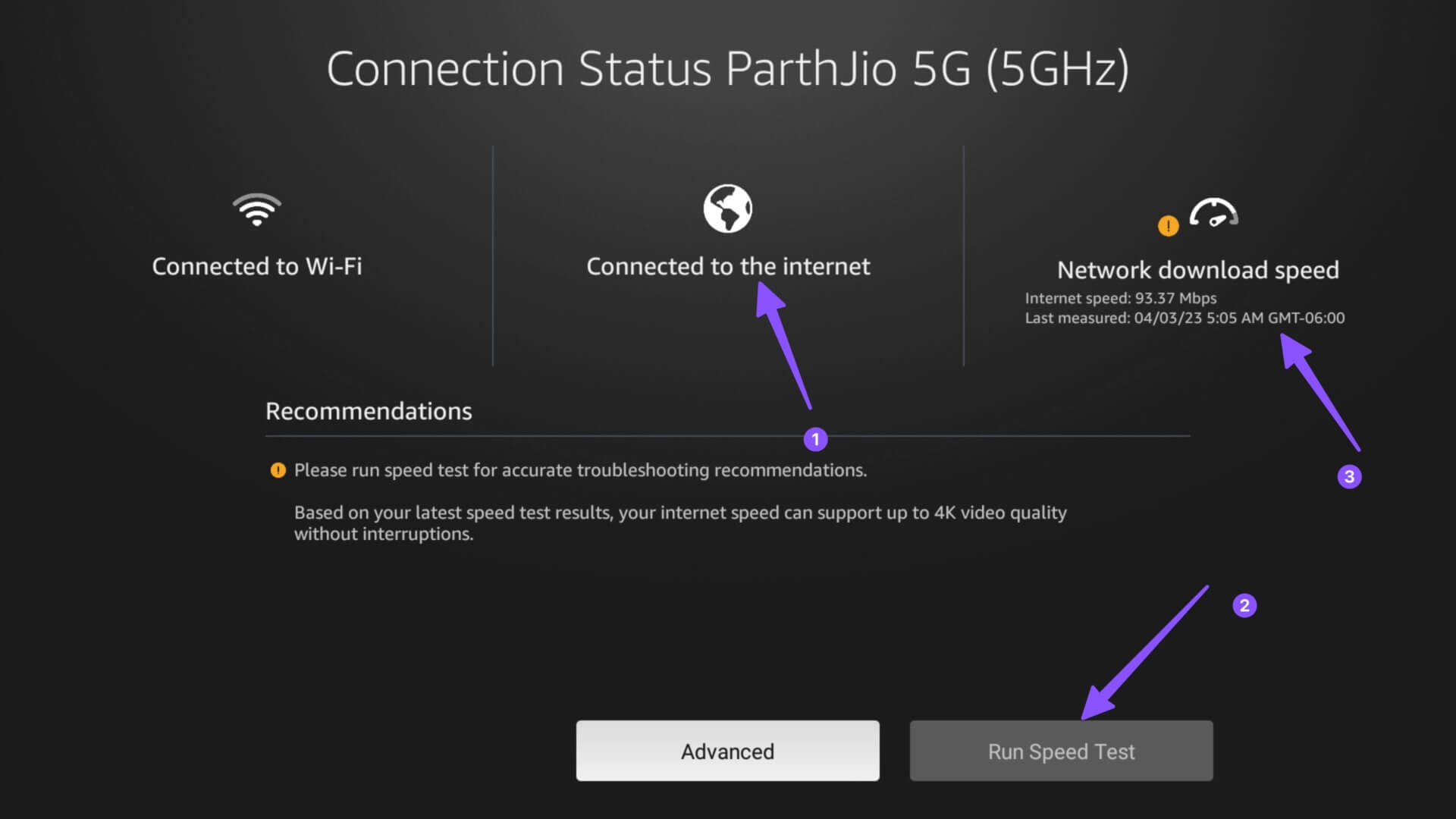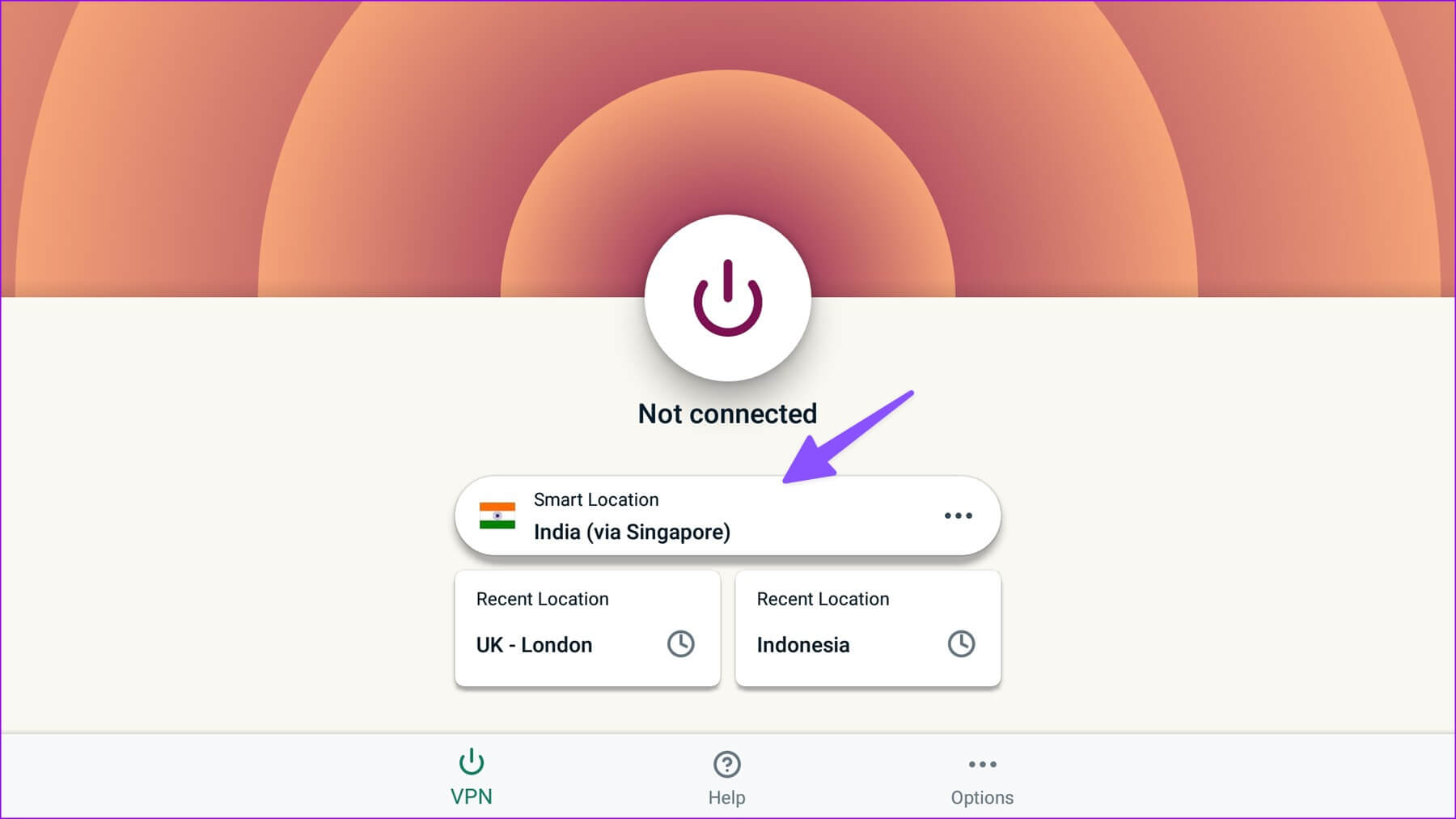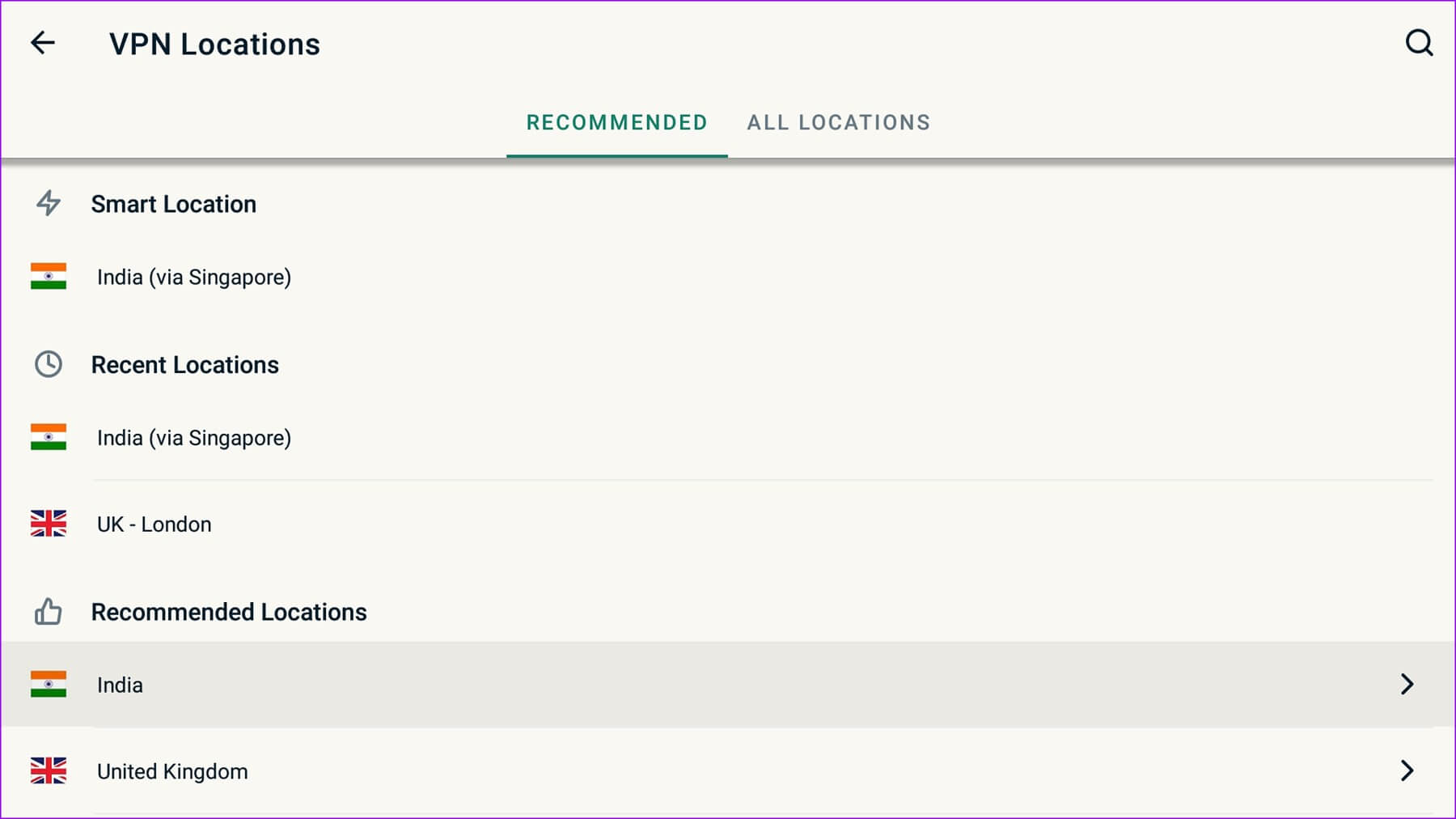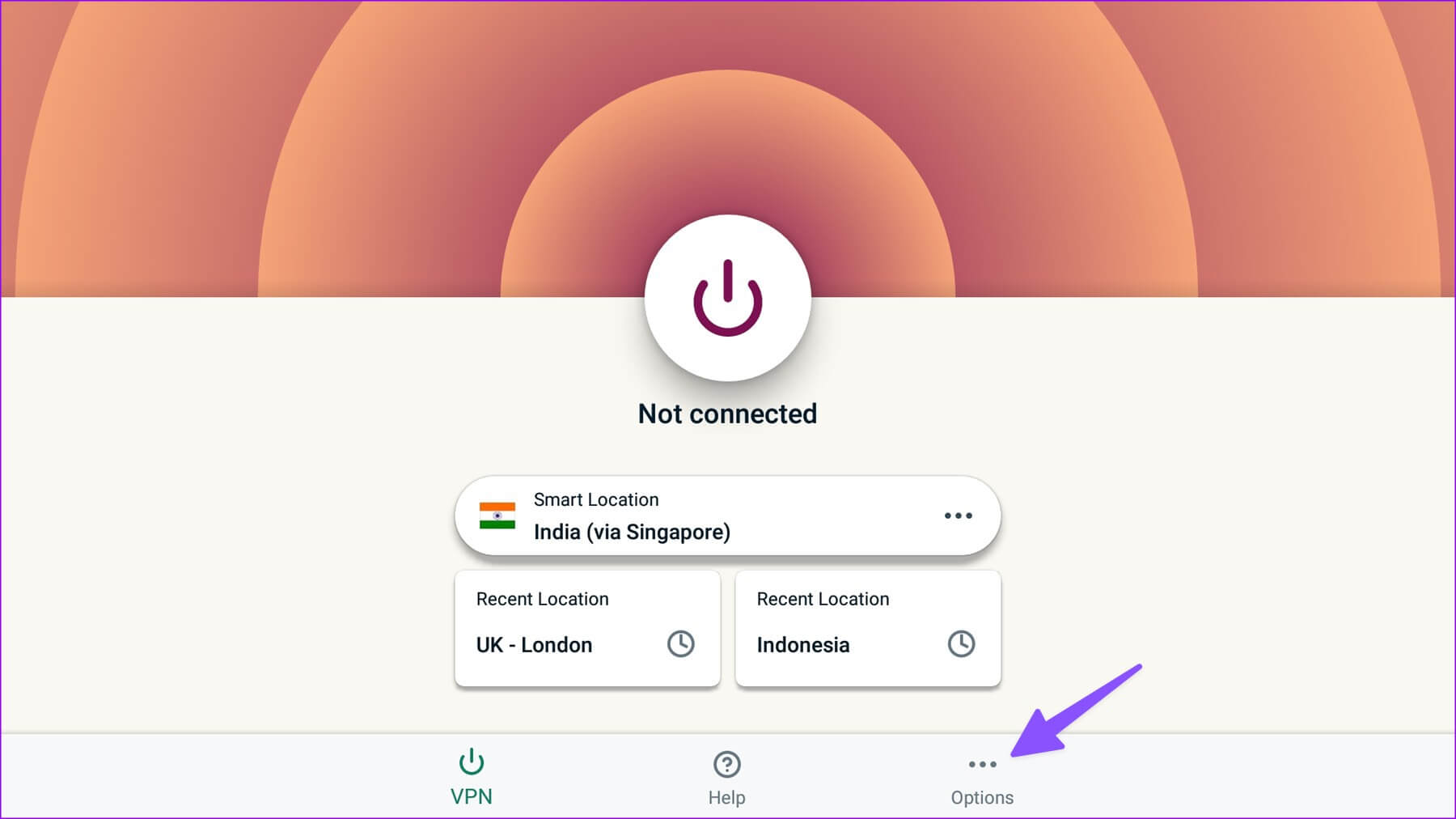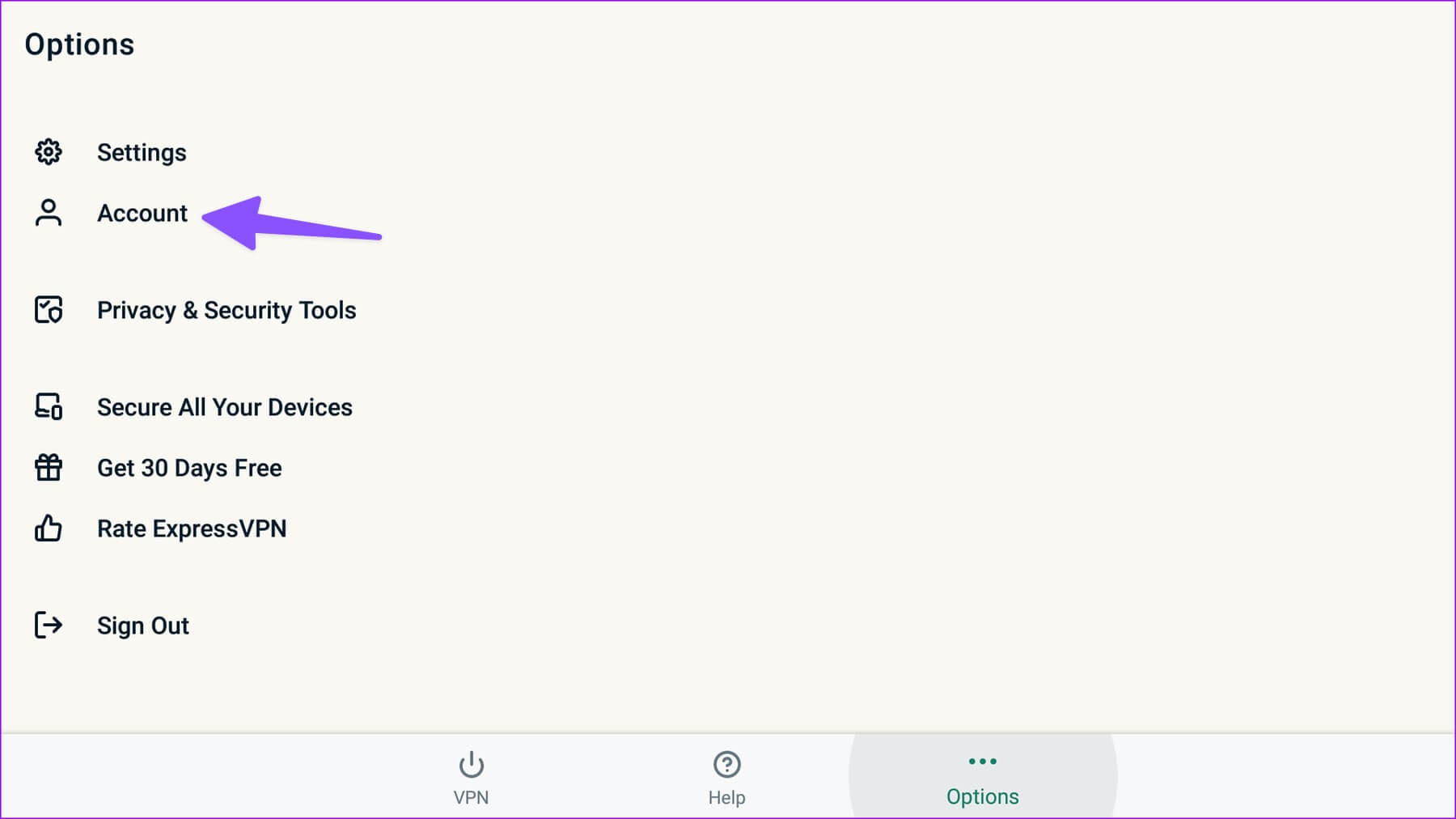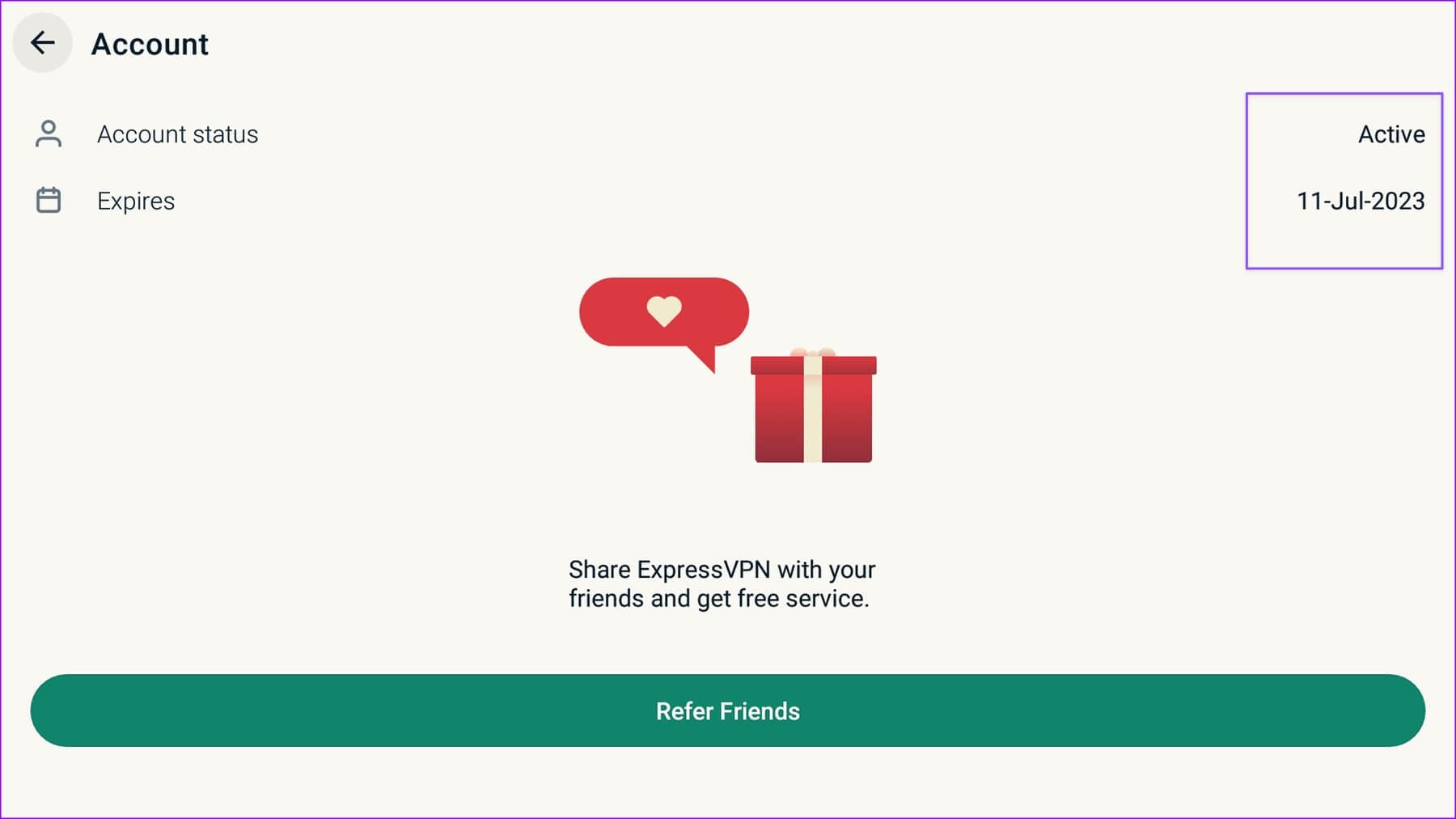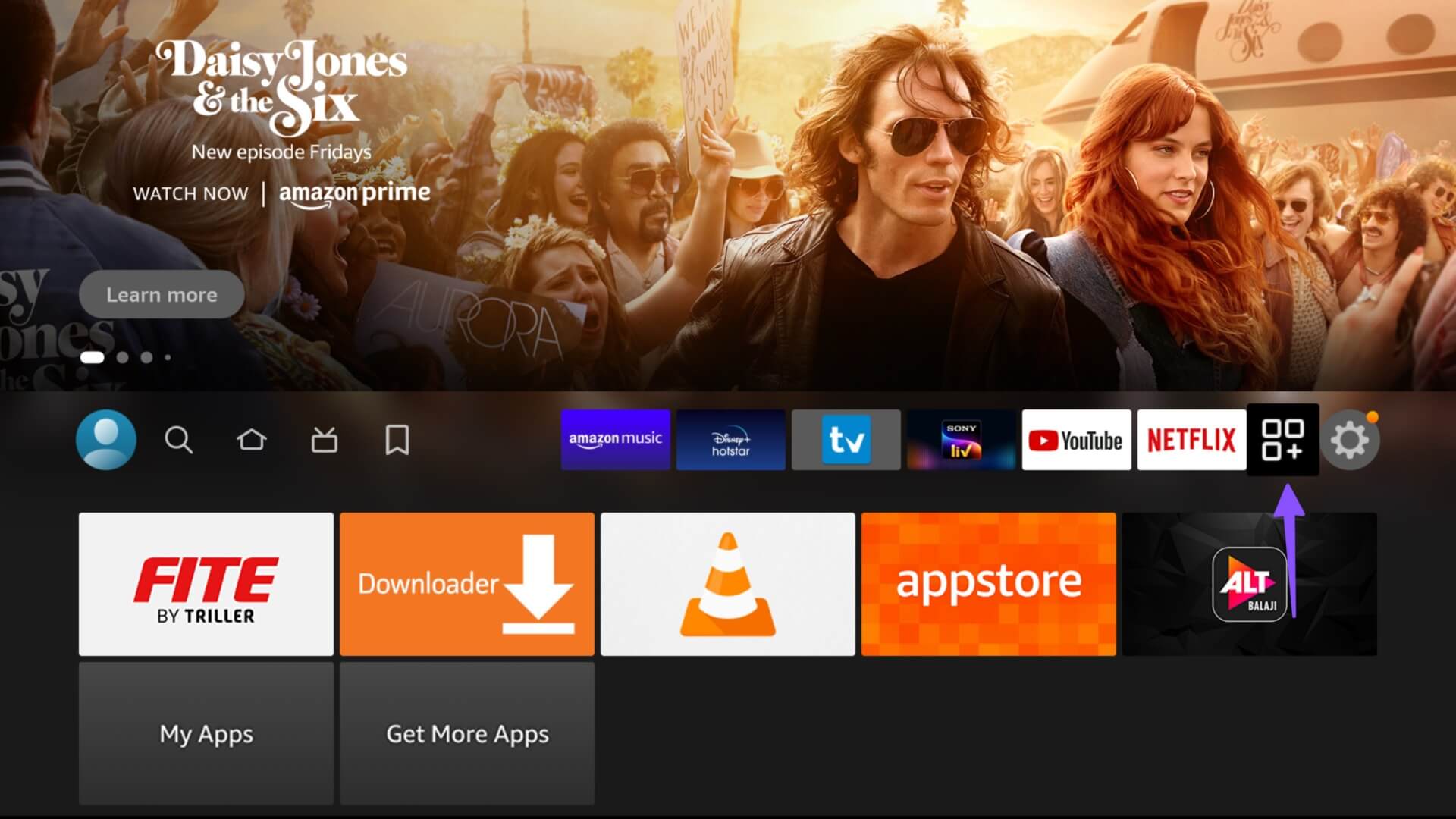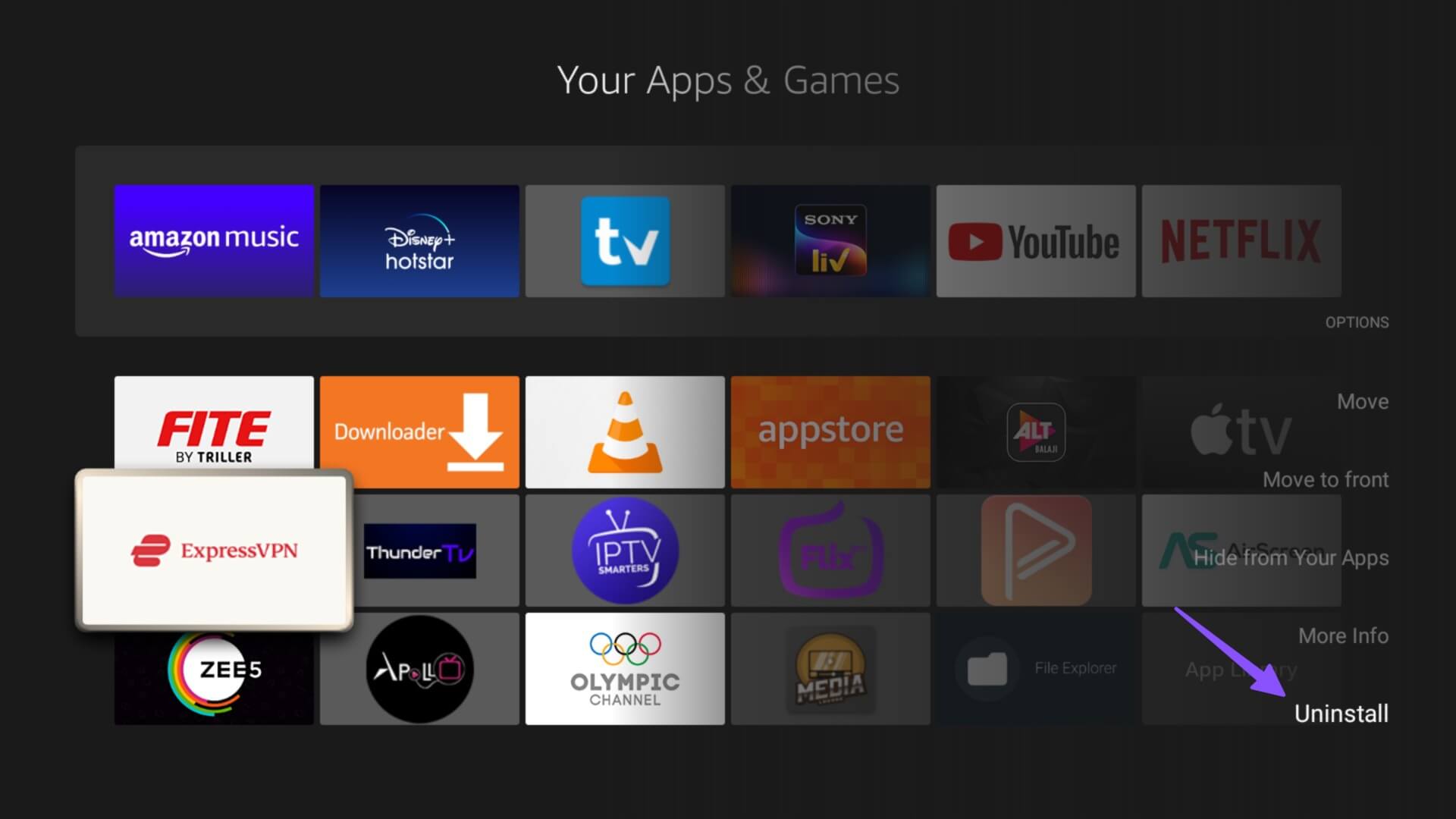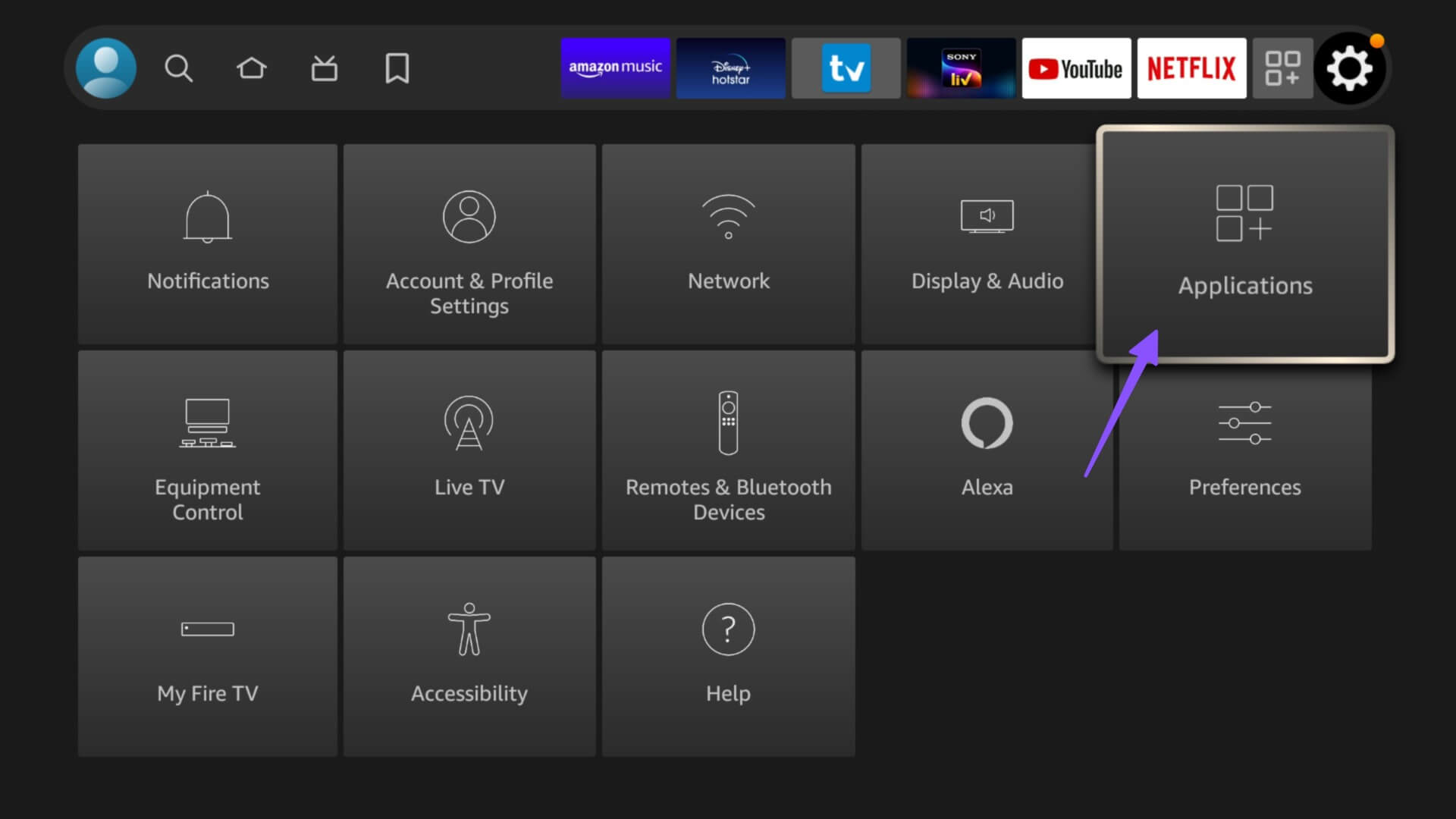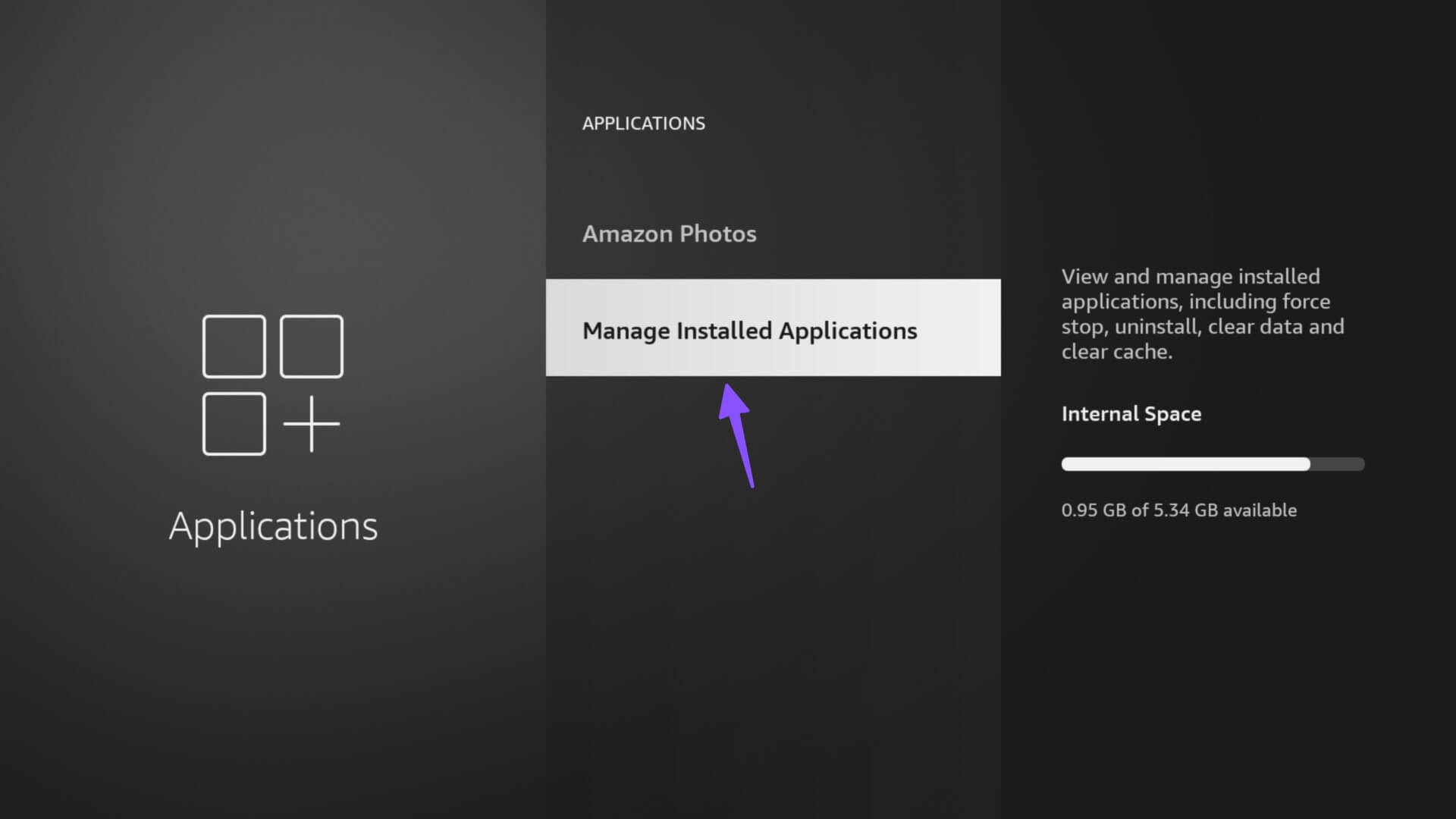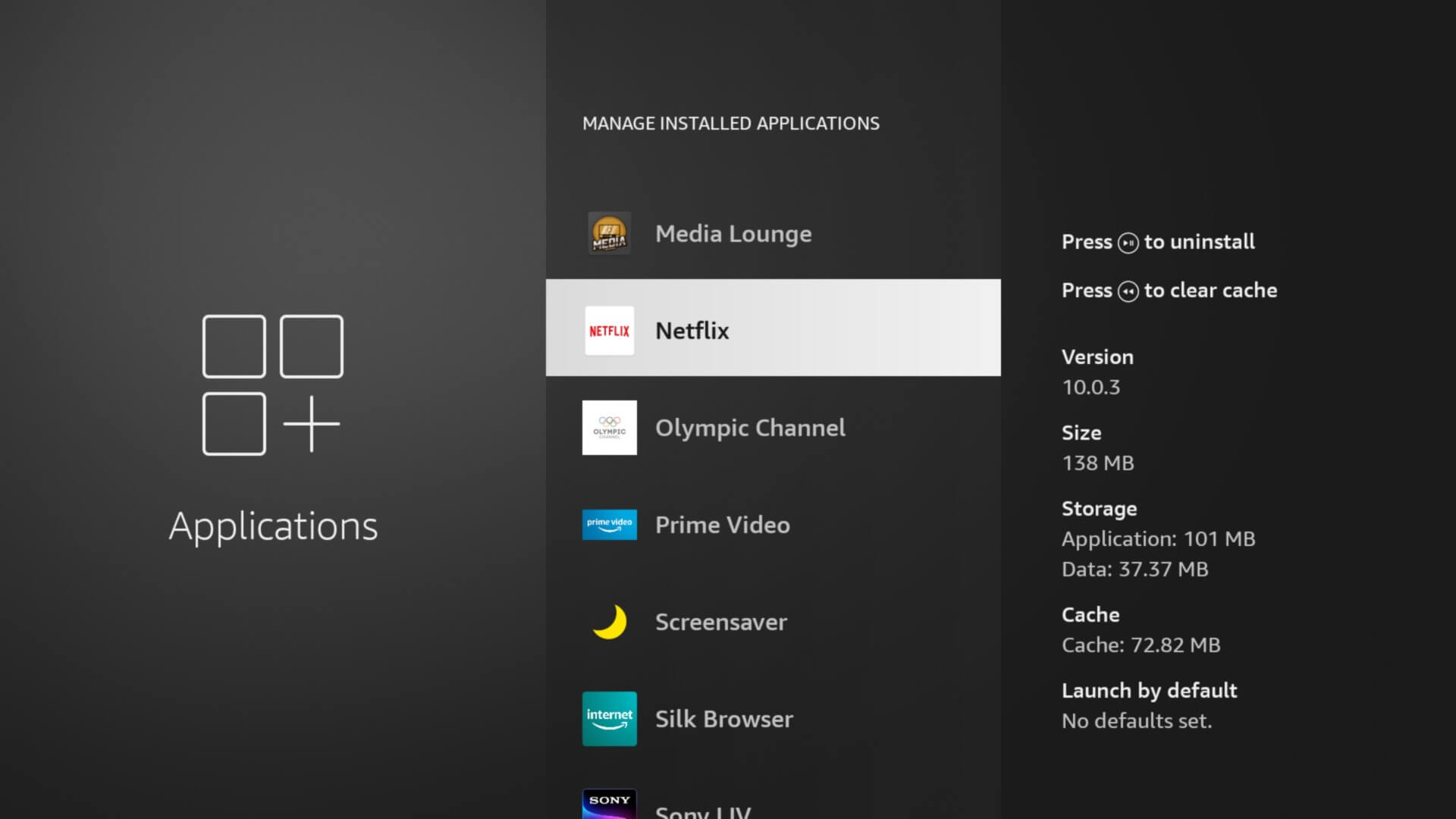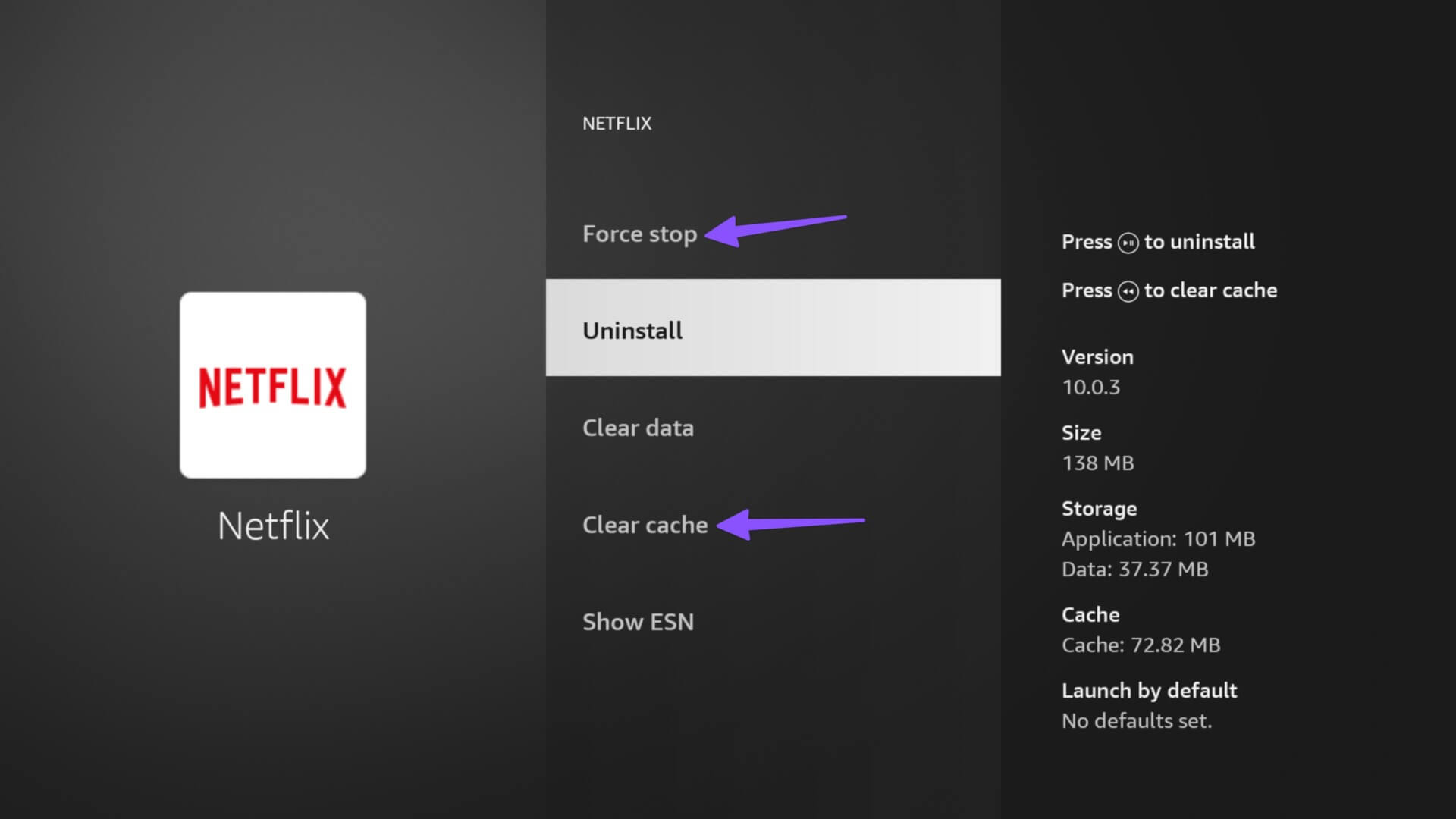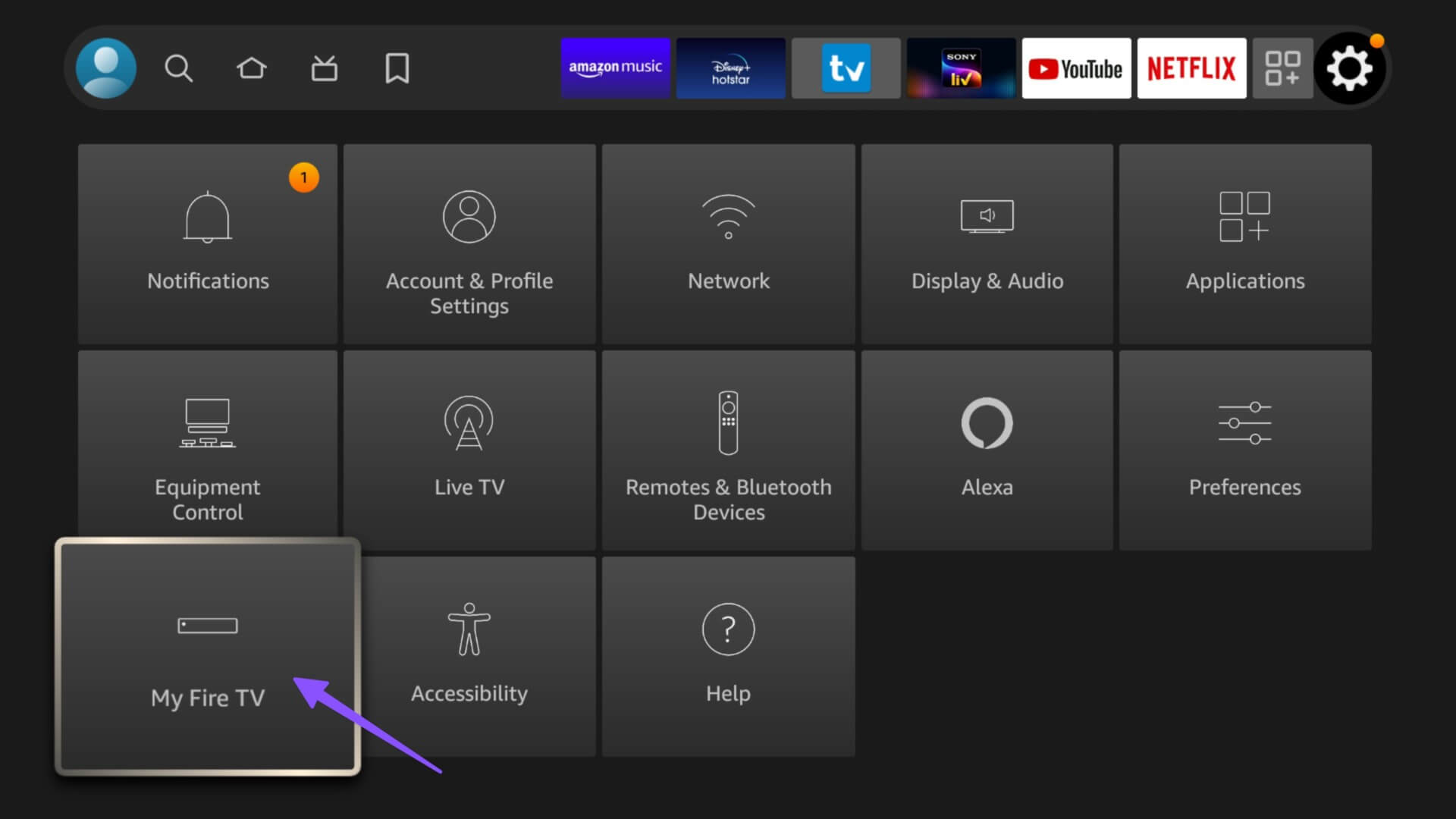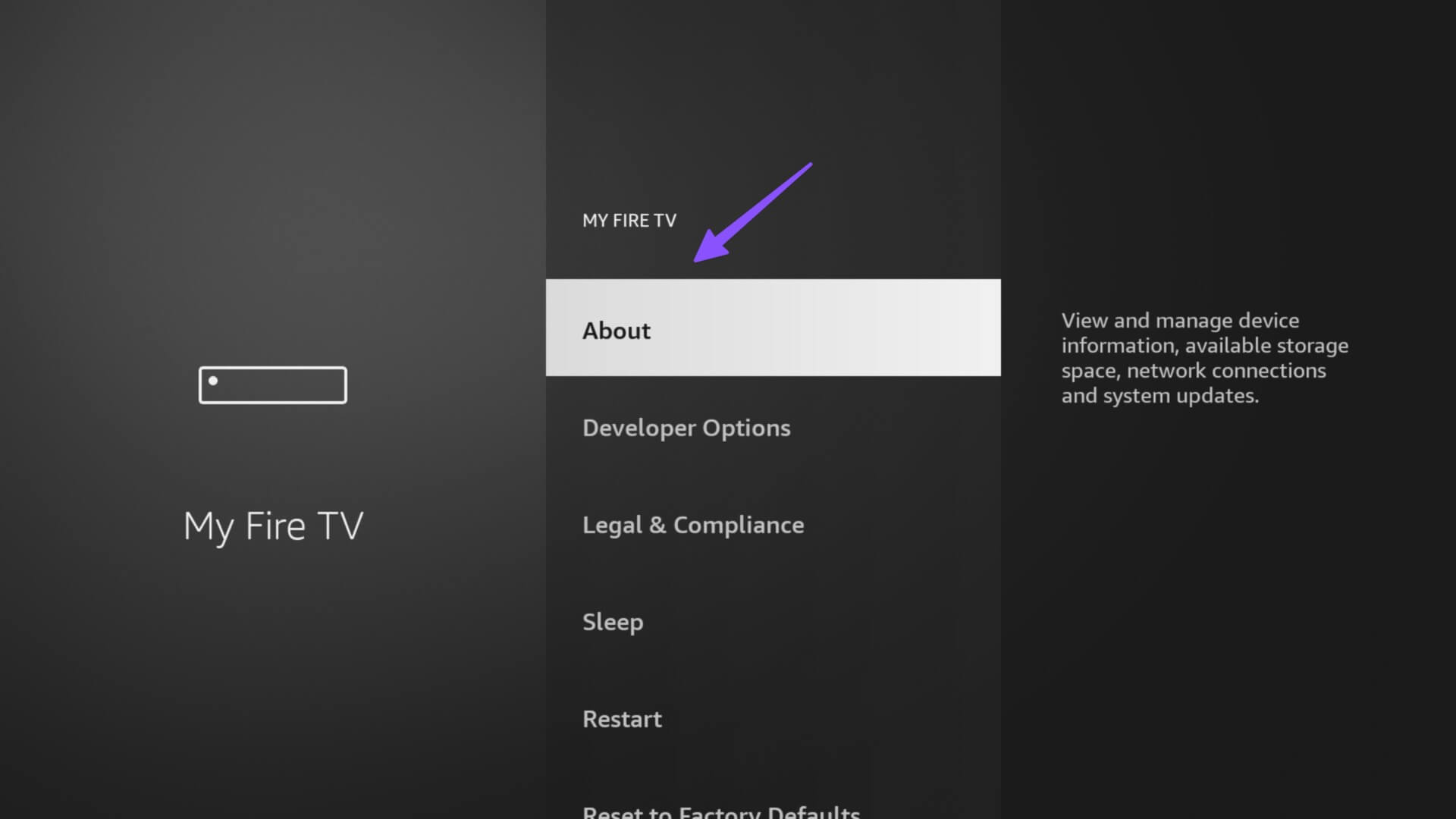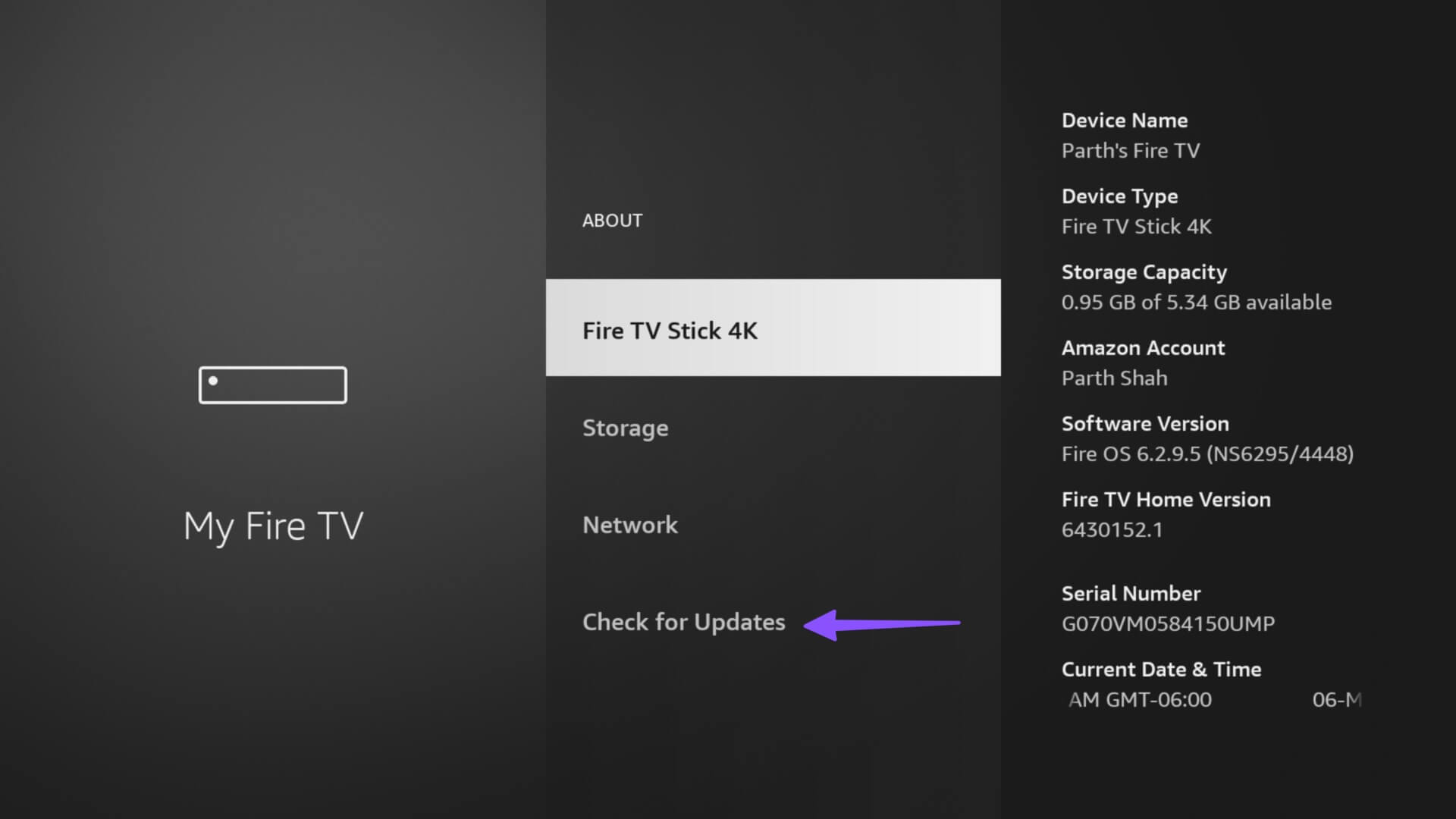Top 9 des façons de réparer le VPN qui ne fonctionne pas sur Amazon Fire TV Stick 4K
Avec Netflix, Prime Video, Disney + et plus, il existe de nombreuses applications de streaming. Cependant, certains contenus sont géo-restreints et ne sont pas disponibles dans des régions spécifiques. C'est là que les applications VPN entrent en jeu et vous permettent de changer votre adresse IP pour accéder à ce contenu sur vos appareils de streaming. Mais que se passe-t-il si le VPN ne fonctionne pas sur Amazon Fire TV Stick et Fire TV Stick 4K en premier lieu ?
L'Amazon App Store regorge d'applications VPN performantes parmi lesquelles choisir. Bien que la plupart d'entre eux fonctionnent comme annoncé, certains peuvent vous causer des problèmes. Découvrons les meilleures astuces pour réparer le VPN qui ne fonctionne pas sur Amazon Fire TV Stick et Fire TV Stick 4K.
1. Vérifiez la connexion réseau
Votre application VPN préférée nécessite une connexion Wi-Fi stable pour fonctionner correctement. Si vous vous connectez à un réseau plus lent, l'application VPN peut ne pas fonctionner. Suivez les étapes ci-dessous pour confirmer un réseau Wi-Fi actif et vérifier les vitesses de téléchargement sur votre Fire TV Stick et Fire TV Stick 4K.
Étape 1: Ouvert Paramètres de la maison Fire TV.
Étape 2: Sélectionner le réseau.
Étape 3: Sélectionner Réseau Wi-Fi et cliquez sur la touche Option de la télécommande pour trouver Plus de détails
Étape 4: Assurez-vous que c'est "En ligne".
Étape 5: Vous appuyez sur le bouton Exécuter le test de vitesse de la barre inférieure. Vous devrez vous connecter à un réseau Wi-Fi avec au moins des vitesses à deux chiffres (en mégaoctets par seconde).
Ensuite, ouvrez l'application VPN, connectez-vous à un autre serveur et accédez à votre contenu préféré.
2. N'utilisez pas d'applications VPN gratuites
Il existe des dizaines de Applications VPN gratuites disponible. Tous les VPN gratuits ne fonctionnent pas comme prévu. Ces applications sont généralement livrées avec un plafond d'utilisation des données, et une fois que vous avez dépassé le plafond de données gratuites, vous devrez vous abonner. Vous pouvez visiter votre compte de service VPN en ligne et vérifier la quantité de données restante.
3. Connectez-vous à un autre serveur
Les applications VPN populaires comme ExpressVPN, NordVPN et SurfShark sont livrées avec des centaines de serveurs à travers le monde. L'application peut ne pas fonctionner si un serveur particulier subit une panne de service. Vous devez contacter un autre service dans la même zone et réessayer. Prenons ExpressVPN comme exemple ici.
Étape 1: Ouvrir une application VPN lié à Amazon Fire TV Stick ou Fire TV Stick 4K.
Étape 2: Départ Situation actuelle Et cliquez dessus.
Étape 3: Sélectionner un autre serveur dans la même région Et appelez-le.
Ouvrez l'application de streaming et essayez d'accéder à vos émissions de télévision et films préférés.
4. Vérifiez votre abonnement VPN
Si votre abonnement VPN expire, L'application ne fonctionnera pas sur Amazon Fire TV Stick et Fire TV Stick 4K. Voici comment vérifier les détails de votre compte sur l'application VPN.
Étape 1: Ouvert Application VPN Sur Fire TV Stick ou Fire TV Stick 4K.
Étape 2: Sélectionner Options.
Étape 3: Ouvert Votre compte
Étape 4: Départ Statut de votre compte et la date d'expiration de la liste suivante.
5. Vérifiez l'état du service de streaming
Si votre service de streaming préféré a des problèmes côté serveur, L'application ne fonctionnera pas sur un VPN et une connexion normaux. Prenons Netflix comme exemple ici. Vous pouvez visiter Downdetector Et recherchez Netflix pour confirmer la violation du serveur.
6. L'application de streaming peut bloquer la connexion VPN
Certaines applications de streaming peuvent bloquer la connexion VPN. Lorsque nous avons essayé d'acheter un combat sur FITE TV en utilisant un VPN, L'applicationVPN a détecté et bloqué l'achat.
7. Réinstallez l'application VPN
Vous pouvez réinstaller l'application VPN sur votre Fire TV Stick et réessayer. Suivez les étapes suivantes.
Étape 1: Aller au menu Les applications de la maison Fire TV.
Étape 2: sélectionnez-en un Les applications Et appuyez sur le bouton plus sur Télécommande Fire TV.
Étape 3: Sélectionner Désinstaller dans le menu latéral et confirmez votre décision.
8. Forcer l'arrêt de l'application et vider le cache
Lorsque Netflix a cessé de fonctionner sur VPN, nous avons essayé cette astuce pour résoudre le problème. Vous devez forcer l'arrêt de l'application, vider le cache et vous connecter au VPN. Voici comment.
Étape 1: Sélectionnez une icône Paramètres de la maison Fire TV.
Étape 2: Sélectionner Applications.
Étape 3: Ouvert "Gestion des applications installées".
Étape 4: Sélectionnez une application gênante.
Étape 5: Sélectionner Forcer l'arrêt. Clair Cache De la même liste.
9. MISE À JOUR FIREOS
Lorsqu'aucune des astuces pour réparer le VPN ne fonctionne pas sur Fire TV Stick, mettez à jour Fire OS et réessayez.
Étape 1: Ouvert Paramètres Depuis un écran Fire TV Accueil et aller à Mon Fire TV.
Étape 2: Sélectionner Environ.
Étape 3: Recherchez les mises à jour et téléchargez la version du système d'exploitation en attente.
Redémarrer Fire TV Stick Et tentez votre chance avec l'application VPN.
Profitez du VPN sur FIRE TV STICK
Vous risquez de manquer vos émissions de télévision et vos films préférés lorsque le VPN cesse de fonctionner sur Amazon Fire Stick. Quelle astuce a fonctionné pour vous ? Partagez vos résultats avec nous dans les commentaires ci-dessous.